كان Windows Movie Maker أحد أكثر برامج تحرير الفيديو موثوقيةً في السابق. ولكن، منذ توقف دعم مايكروسوفت له، لم يعد البرنامج قادرًا على تقديم كامل إمكانياته. لذا، إذا كنت تبحث عن بديل ممتاز لبرنامج تحرير الفيديو، فهذه المقالة لك. نحن هنا لنقدم لك أفضل برامج تحرير الفيديو المدفوعة والمجانية التي يمكنك استخدامها كبديل لـ Windows Movie Maker. بالإضافة إلى ذلك، سنقدم لك أيضًا معلومات وافية حول كيفية اختيار أفضل برنامج تحرير. اقرأ هذه المقالة واستكشف أفضلها. بدائل Windows Movie Maker.
الجزء 1. 5 بدائل مجانية لبرنامج Windows Movie Maker
هل تبحث عن أفضل بديل مجاني لبرنامج Windows Movie Maker؟ يمكنك زيارة هذا القسم حيث ستجد جميع المعلومات التي تحتاجها.
1. محول الفيديو AVAide
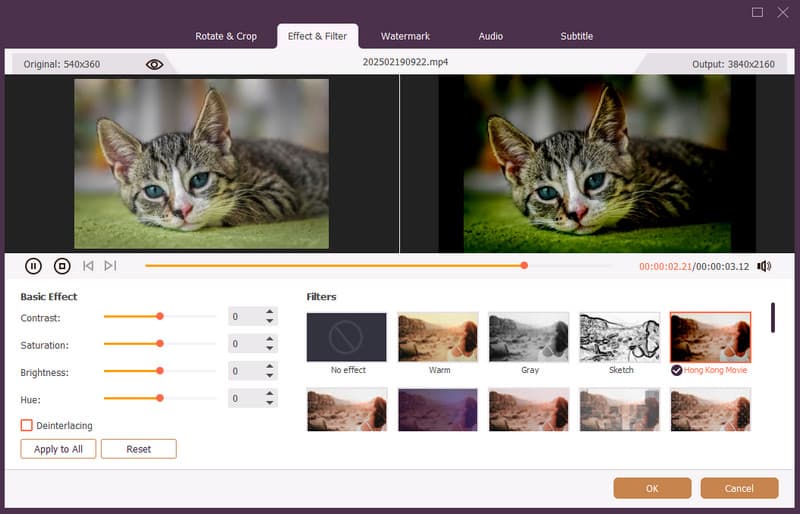
أحد محرري الفيديو الأكثر استثنائية الذي يمكنك استخدامه لاستبدال Windows Movie Maker هو افايد محول الفيديويوفر محرر الفيديو هذا جميع الميزات الأساسية والمتقدمة التي يمكنك استخدامها لتحسين مقاطع الفيديو وتحسينها. يمكنك استخدام أدوات قص الفيديو، وتقليمه، وتدويره، والفلاتر، والمؤثرات، وغيرها. كما يمكنك الاعتماد عليه لتحويل الفيديو إلى صيغ أخرى، مثل MP4، وMKV، وWMV، وM4V، وMOV، وغيرها. يمكنك أيضًا تنزيل هذا المحرر على أجهزة ماك وويندوز، مما يجعله أكثر ملاءمة لجميع المستخدمين. إذا كنت ترغب في الحصول على أقوى محرر فيديو، فلا تتردد في تثبيت AVAide Video Converter.

تنزيل مجاني لنظام التشغيل Windows 7 أو أحدث
 تحميل آمن
تحميل آمن
تنزيل مجاني لنظام التشغيل Mac OS X 10.13 أو الإصدارات الأحدث
 تحميل آمن
تحميل آمن2. محول الفيديو HitPaw
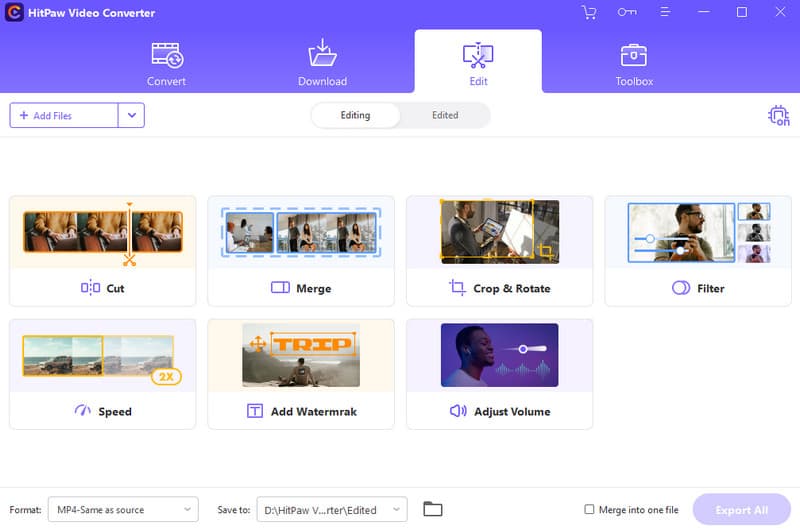
برنامج مجاني آخر يمكنك الاعتماد عليه لتحرير الفيديو هو محول الفيديو HitPawإنه برنامج مثالي لتحرير مقاطع الفيديو باستخدام وظائف التحرير الأساسية. لأنه يوفر أدوات متنوعة، مثل القص، والدمج، والتدوير، والتحكم في السرعة، وإضافة... العلامة المائية، وأكثر من ذلك. العيب الوحيد هنا هو افتقاره إلى ميزات التحرير المتقدمة.
3. محرر الفيديو VideoPad
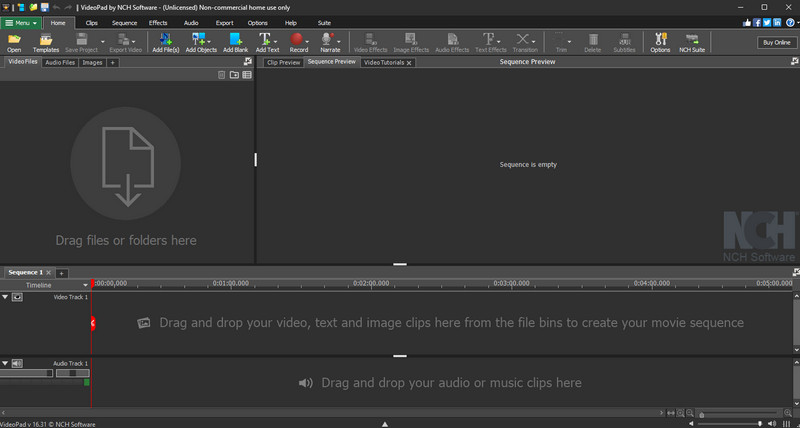
هل تبحث عن محرر يوفر وظائف تحرير متقدمة وأساسية؟ في هذه الحالة، ما عليك سوى البحث عن محرر الفيديو VideoPadيوفر هذا البرنامج جميع الميزات اللازمة تقريبًا لإنتاج فيديو احترافي. والأفضل من ذلك كله تصميمه البسيط والأنيق، مما يجعله مناسبًا لجميع المستخدمين، وخاصةً غير المحترفين.
4. محرر الفيديو CapCut
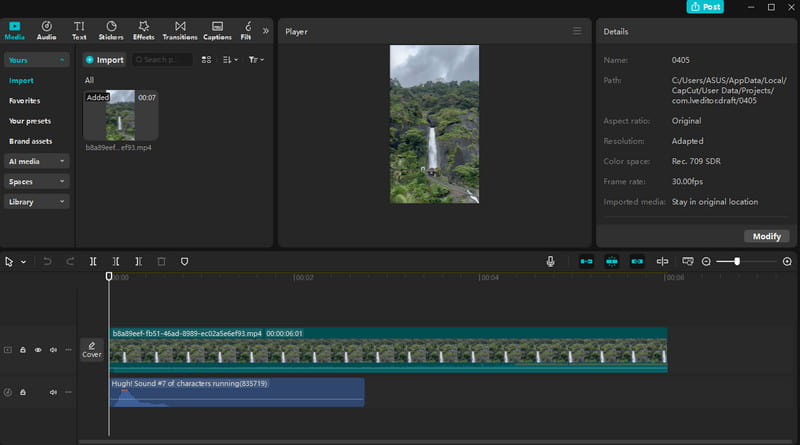
كاب كت هو بديل مجاني آخر لبرنامج Windows Movie Maker، يمكنك الوصول إليه على جهاز الكمبيوتر. ما يميز هذا البرنامج هو إمكانية الوصول إلى العديد من مقاطع الفيديو والصور والمقاطع الصوتية. كما يمكنك الحصول على مؤثرات صوتية ومرئية، مما يضمن لك إمكانية تحسين مقاطع الفيديو حسب تفضيلاتك. والأفضل من ذلك كله، إمكانية حفظ الناتج النهائي بجودة فيديو أعلى، مما يمنحك تجربة مشاهدة أفضل. المشكلة الوحيدة هي أنه عند استخدام النسخة المجانية، ستظهر علامة CapCut المائية في الفيديو المحفوظ.
5. حل دافينشي
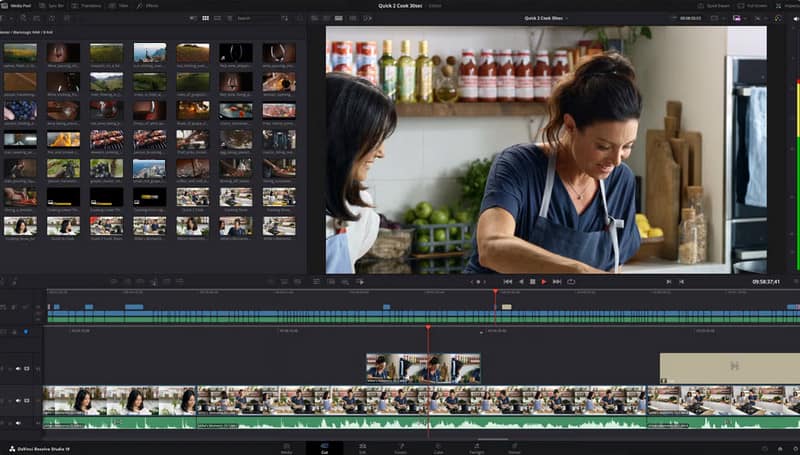
دافنشي ريزولف يُقدّم البرنامج أيضًا نسخته المجانية إذا كان تركيزك الرئيسي هو تحسين ألوان مقاطع الفيديو. كما يُقدّم البرنامج تقريبًا جميع ميزات تحرير الفيديو المتقدمة التي تحتاجها لإنتاج فيديو جذاب. يمكنك إضافة خلفية صوتية، وانتقالات، وإدراج مسارات متعددة، وغيرها. مع ذلك، يجب أن تكون ماهرًا بما يكفي لاستخدام ميزاته، لأن بعض الأدوات يصعب استخدامها والعثور عليها.
الجزء الثاني: 5 بدائل مدفوعة لبرنامج Windows Movie Maker
هل ترغب في استخدام محرر فيديو قائم على الاشتراك كبديل لبرنامج Windows Movie Maker؟ يمكنك الحصول على جميع البرامج التي تحتاجها من هذا القسم.
1. أدوبي بريمير راش
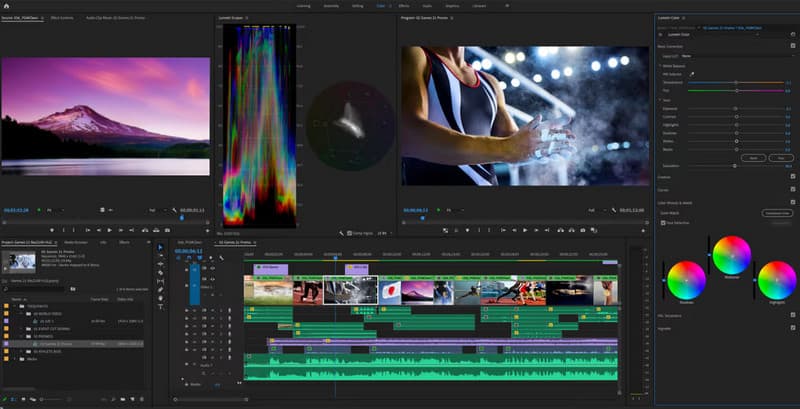
إذا كنت تريد استخدام محرر فيديو مدفوع الأجر والذي لا يزال بإمكانه تقديم واجهة مستخدم واضحة، فنوصيك باستخدام أدوبي بريمير راشما يجعله مثاليًا هو إمكانية تشغيل العديد من الميزات المتقدمة. كما يمكنك تحميل/إدراج الفيديو المُعدّل مباشرةً على يوتيوب وفيسبوك. عيبه الوحيد هو ارتفاع سعر الاشتراك.
2. برنامج Wondershare Filmora
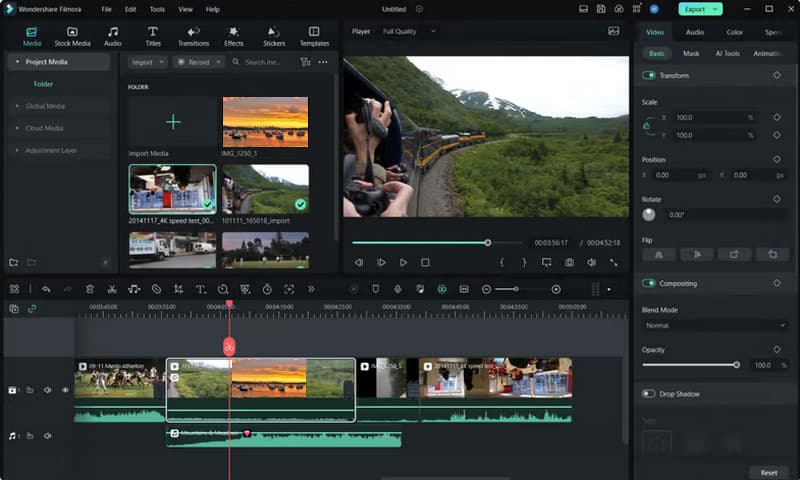
برنامج Wondershare Filmora هو محرر فيديو مثالي آخر يمكنك الوصول إليه على أجهزة ويندوز وماك لإنشاء فيديو استثنائي. تتوفر العديد من الوظائف لتحرير مقاطع الفيديو. يمكنك قص مقاطع فيديو MP4 ومقاطع فيديو أخرى. يمكنك تغيير لون الفيديو، وإضافة موسيقى وصور وملفات وسائط أخرى. كما يمكنك حفظ الناتج النهائي بجودة أعلى تصل إلى 4K. اشترك في هذه المنصة وابدأ إبداعك الفني.
3. لايت ووركس
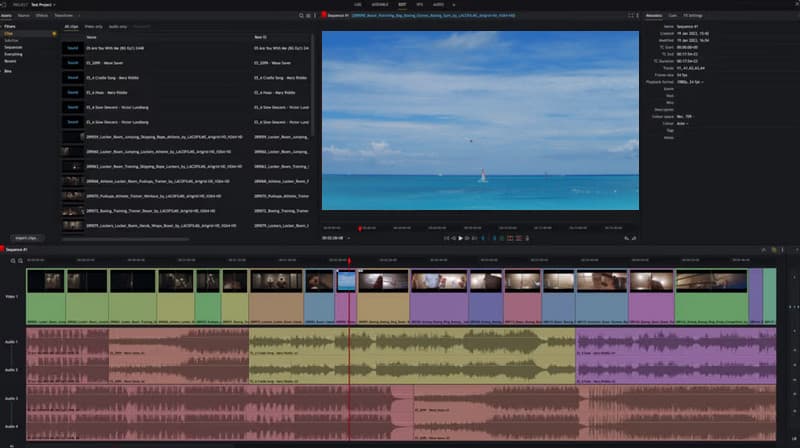
منصة أخرى للمواعدة عبر الفيديو عالية الجودة يمكنك استخدامها كبديل لبرنامج Windows Movie Maker هي أعمال الضوءيتيح لك هذا البرنامج إدراج مسارات متعددة على الخط الزمني، مما يتيح لك التعامل مع العديد من ملفات الفيديو في آنٍ واحد. بالإضافة إلى ذلك، يمكنك أيضًا إرفاق ملف صوتي آخر بالخط الزمني، وهو أمر مثالي لإضافة ترجمات، ونصوص منفصلة، وموسيقى خلفية، وغيرها. كما يوفر تأثيرات قابلة للتخصيص، مما يجعله مناسبًا لجميع أنواع المستخدمين.
4. عناصر أدوبي بريمير
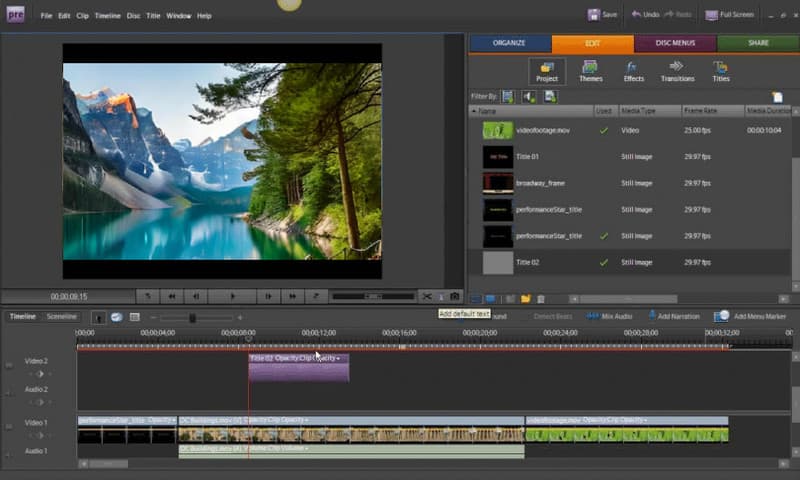
إذا كنت ترغب في استخدام بديل لبرنامج Windows Movie Maker لأنظمة Windows 10 أو 11 أو 8 أو أي إصدار آخر من أنظمة التشغيل، يمكنك تجربة Adobe Premiere Elements. يوفر هذا البرنامج جميع ميزات التحرير المتقدمة التي تحتاجها لإنشاء فيديو احترافي. ومن الميزات الرائعة الأخرى التي يوفرها قوالب الوسائط المتنوعة، ما يسمح لك بتخصيص تحفتك الفنية حسب احتياجاتك. علاوة على ذلك، يمكنك إضافة انتقالات، ودمج مقاطع الفيديو، وضبط سرعة تشغيل الفيديو، وغيرها الكثير. عيبه الوحيد هو بطء عملية العرض، مما يستغرق وقتًا طويلاً.
5. محرر الفيديو Movavi
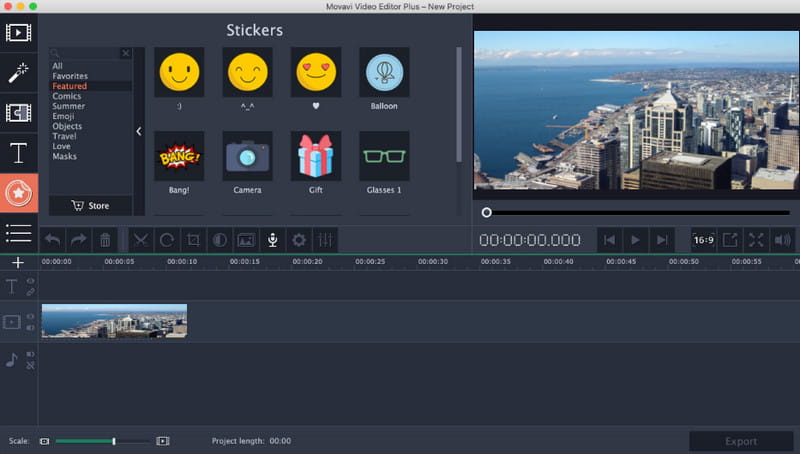
بالنسبة لمحرر الفيديو الأخير الذي يمكنه استبدال Windows Movie Maker، يمكنك تجربة استخدام محرر الفيديو Movaviعلى الرغم من أن هذه الأداة تعتمد على الاشتراك، إلا أنه يمكنك استخدام جميع ميزاتها دون أي صعوبة. علاوة على ذلك، يمكنك أيضًا استخدام عناصر متنوعة، مثل مقاطع الفيديو الجاهزة والملصقات والصور وغيرها. كما يمكنك الوصول إلى المزيد من الوظائف مثل القص والتحريك والتدوير وغيرها. لذا، إذا كنت ترغب في تجربة إمكانياتها الكاملة، فمن الأفضل الاشتراك والبدء في تحرير مقاطع الفيديو.
الجزء 3. كيفية اختيار أفضل بديل لبرنامج Windows Movie Maker
هل أنت غير متأكد من كيفية اختيار أفضل محرر فيديو بديلاً لبرنامج Windows Movie Maker؟ إذا كان الأمر كذلك، يمكنك قراءة جميع التفاصيل أدناه للحصول على معلومات كافية حول كيفية اختيار أفضل محرر فيديو يناسبك.
• تحقق دائمًا من واجهة المستخدم للمحرر. إذا كنت مبتدئًا، فاختر محررًا بسيط التصميم.
• تحقق من جميع ميزات تحرير الفيديو التي يمكن أن يقدمها البرنامج.
• إذا كان لديك جهاز كمبيوتر بمواصفات منخفضة، فتأكد من أن البرنامج لا يستهلك الكثير من الموارد.
• إذا كنت تفضل استخدام محرر الفيديو دون إنفاق أي أموال، فاستخدم برنامجًا مجانيًا.
• ضع ميزانيتك في الاعتبار عند الوصول إلى محرر يعتمد على الاشتراك.
• يمكنك التحقق من المراجعات المختلفة على الإنترنت حول محرر فيديو معين لمعرفة تجارب المستخدمين الآخرين.
مع هؤلاء أفضل البدائل لبرنامج Windows Movie Makerلا يزال بإمكانك تحسين مقاطع الفيديو على جهاز الكمبيوتر الخاص بك. لقد اكتشفتَ برامج تحرير فيديو مجانية ومدفوعة، لتختار منها ما يناسبك. بالإضافة إلى ذلك، إذا كنت تبحث عن محرر فيديو مجاني يوفر ميزات تحرير متقدمة وأساسية، فمن الأفضل استخدام افايد محول الفيديوويمكنه أيضًا توفير تخطيطه البسيط، مما يسمح لك بالتنقل في كل شيء بسهولة.
مربع أدوات الفيديو الكامل الخاص بك الذي يدعم أكثر من 350 تنسيقًا للتحويل بجودة لا مثيل لها.
تحرير الفيديو
- فيديو راقي بالذكاء الاصطناعي
- إزالة العلامة المائية من الفيديو
- إزالة النص من الفيديو
- تصغير 4K إلى 1080p / 720p
- إزالة الضوضاء الخلفية من الفيديو
- MP4 محرر البيانات الوصفية
- شحذ جودة الفيديو
- إرجاع الفيديو
- إصلاح جودة الفيديو الرديئة
- إزالة البيانات الوصفية من الفيديو/الصوت
- فيديو الكاميرا الأمامية المرآة/غير المرآة




